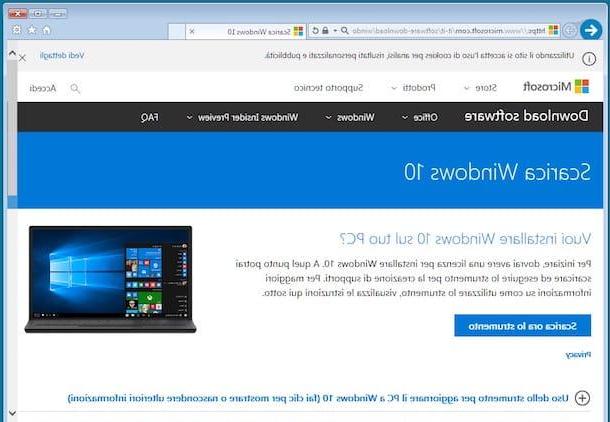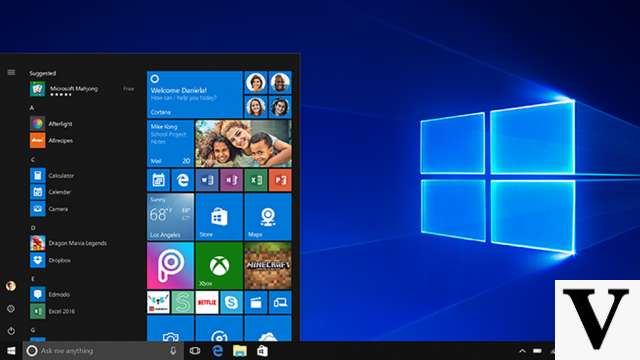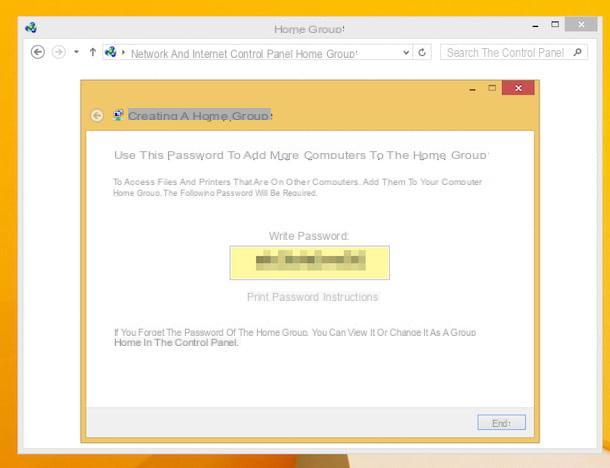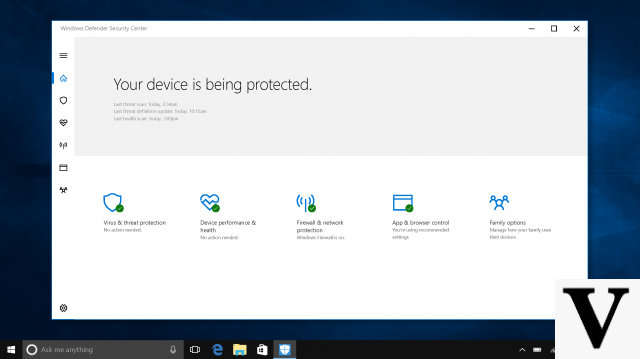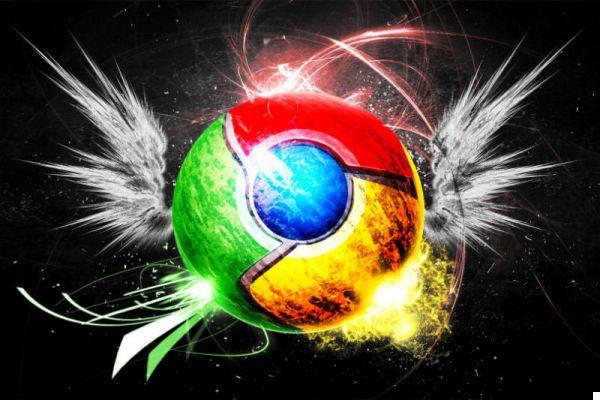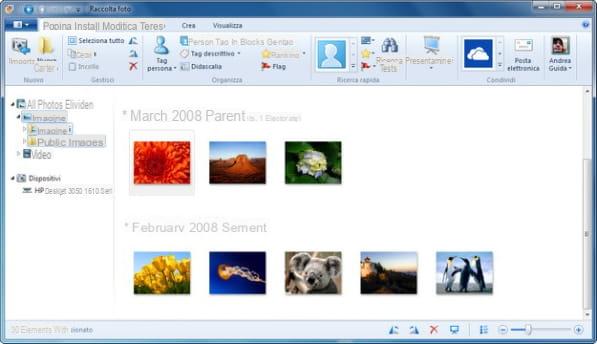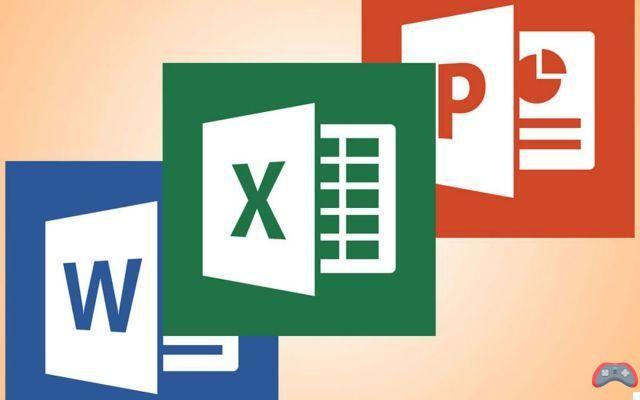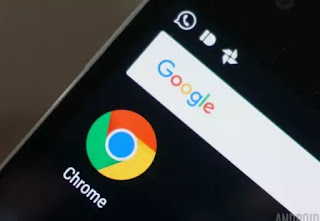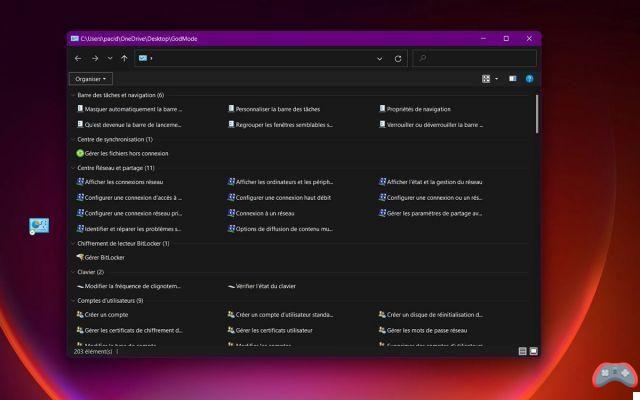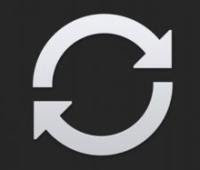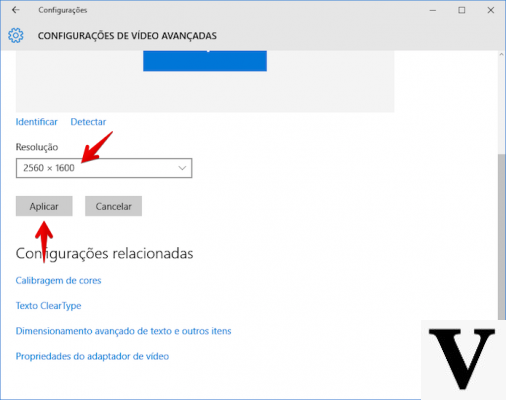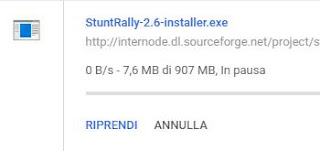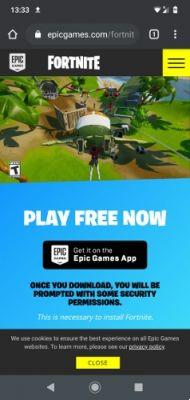Revelação de Snadboy (Windows)
O primeiro dos recursos úteis sobre os quais quero falar é Revelação de Snadboy. É um programa gratuito específico para sistemas operacionais Windows que permite recuperar senhas esquecidas, permitindo que você visualize aquelas escondidas atrás dos asteriscos. É bastante leve, muito simples de usar e não requer configurações para funcionar. Vamos ver com mais detalhes como explorá-lo.
Em primeiro lugar, conecte-se à página de download do programa no site da Softpedia e clique no botão Baixar colocado no canto superior esquerdo e, em seguida, pressiona o botão Espelho Softpedia (EUA) e aguarde alguns instantes para que o programa seja baixado e concluído.
Ao final do download, extraia o arquivo ZIP obtido em qualquer posição do seu computador e inicie o arquivo executável dentro dele. Então clique em Si, De Próximo quatro vezes seguidas e depois Terminar para completar a configuração. Quando a instalação estiver concluída, inicie o programa recuperando-o de menu Iniciar.
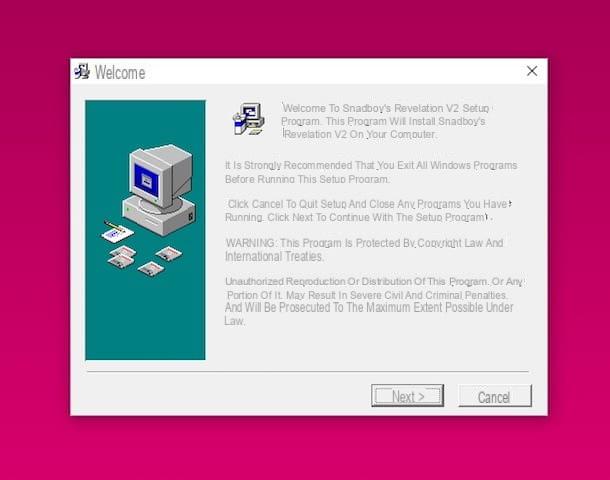
Agora, clique no símbolo com o círculo com uma cruz dentro que você encontra na janela do software que aparece na área de trabalho, ao lado do texto Cursor 'Circulado +'e continuando a segurar arraste-o para os asteriscos. Ao fazer isso, a senha oculta sob os asteriscos será mostrada a você no campo de texto da janela principal de revelação do Snadboy. Ótimo, certo?

Em seguida, clicando no botão Copiar para área de transferência, a senha será copiada para a área de transferência e você poderá colá-la onde achar mais apropriado, usando a combinação Ctrl + V ou recuperando a função específica anexada ao menu contextual.
Nirsoft Bullet PassView (Windows)
Como alternativa ao software acima, você pode apelar para Nirsoft Bullet PassView, um programa gratuito para sistemas operacionais Windows também útil para ler as senhas ocultas sob os asteriscos. Permite encontrar as senhas salvas no sistema, nos diversos programas utilizados e no Internet Explorer, tornando-as visíveis em uma janela especial.
Para usá-lo, primeiro baixe o programa em seu computador conectando-se à página de download e clicando no link Baixe BulletsPassView em arquivo Zip. Em seguida, clique no link cidade que você encontra na tabela abaixo para baixar o arquivo de tradução para a língua na sua línguana do programa. Em seguida, extraia os dois arquivos compactados obtidos no mesmo local e inicie o arquivo BulletPassView.exe.

Na janela do programa que neste ponto você verá aparecer na área de trabalho, será mostrada a lista completa de todas as senhas salvas em seu computador, na coluna Palavra-passe. O programa ou serviço correspondente será, em vez disso, indicado em correspondência com a coluna Título da janela. Se nenhum dado aparecer, tente recarregar a janela do programa pressionando o botão com a folha em branco e as duas setas que é alto.

Ao selecionar um ou mais itens na lista, você também pode copiá-los para a área de transferência do Windows acessando o menu Editar levantando-se e escolhendo Copiar itens selecionados, enquanto para copiar apenas as senhas você tem que clicar em Copiar senha selecionada. Alternativamente, você pode usar os botões encontrados na barra de ferramentas.
Em seguida, aponto que se você quiser, pode fazer mais personalizações para o funcionamento do programa acessando o menu opções que você encontra sempre no topo e habilitando ou desabilitando as funções de seu interesse ou que não pretende utilizar. Por exemplo, você pode optar por ativar a emissão de um “bip” a cada senha encontrada, para habilitar a exibição das senhas salvas no Internet Explorer, etc.
Acesso às chaves (macOS)
Se, por outro lado, você está usando um Mac, tenho o prazer de informar que para ler as senhas sob asteriscos você pode usar uma ferramenta especial já incluída no macOS: Acesso às Chaves. É um recurso que, como pode ser facilmente entendido pelo próprio nome, permite armazenar as senhas do usuário e informações da conta e visualizar esses dados no momento adequado. A única coisa a ter em consideração é que não permite revelar o que é reportado sob asteriscos nos vários campos de entrada, mas tem de aceder à aplicação e fazer um pedido explícito a partir daí.
Para usá-lo para seu propósito, inicie o Keychain Access selecionando seu ícone (aquele com o chaves) da pasta Mais De Launchpad (caso contrário, ligue de volta via Holofoteatravés de Siri ou acessando a pasta Aplicativos> Utilitários).

Na janela que mais tarde você verá aparecer na área de trabalho, selecione a categoria de referência na barra lateral esquerda e, em seguida, o item Palavra-passe, portanto identifique o nome do serviço ou em qualquer caso é o recurso de seu interesse e clique duas vezes sobre ele. Se desejar, você também pode ajudá-lo com o campo de pesquisa no canto superior direito.
Na janela seguinte que será aberta, marque a caixa ao lado do item Mostrar senha na parte inferior, digite a senha de sua conta de usuário no macOS na janela adicional que se abre e clique em OK. Se solicitado, digite seu nome de usuário e senha do macOS novamente e clique no botão permitir depois disso, você pode finalmente visualizar a senha de referência no campo apropriado.

Para copiar a senha rápida para a área de transferência do Mac, clique duas vezes nela e use a combinação de teclas cmd + c ou, alternativamente, clique com o botão direito sobre ele e escolha Copiar no menu que é aberto. Você pode então colá-lo onde achar melhor usando a combinação cmd + v ou o comando Colar acessível no menu de contexto do macOS.
Revelador de senha (Chrome)
Você precisa ler as senhas abaixo dos asteriscos que salvou no Google Chrome e não quer instalar programas ad hoc em seu computador? Então, o conselho que quero dar a você é confiar em Revelador de senha, uma extensão do navegador "big G" que funciona de maneira semelhante ao já mencionado Snadboy's Revelation.
Você me pergunta como fazer uso desta extensão? Vou apontar isso para você imediatamente. Em primeiro lugar, conectado, usando o Google Chrome, à página dedicada à extensão no Chrome Web Store então clique no botão acrescentar e confirme suas intenções de instalar o complemento clicando em Adicionar extensão.

Em seguida, acesse o site da Internet cujos dados de acesso você salvou e os quais são inseridos automaticamente nos campos relevantes, passe o cursor sobre ele e ... como num passe de mágica verá aparecer a senha anteriormente oculta. Mais confortável do que isso?

Para desativar a operação quando não for útil, basta clicar no ícone relativo (aquele com os asteriscos e a lupa) que foi adicionado à barra de ferramentas do Chrome e, em seguida, clique em Gerenciar extensões a partir do menu que aparece e mostra FORA a chave na nova guia do navegador que aparece.
Mostrar / ocultar senhas (Firefox)
Em vez de usar o Chrome no Firefox e você está procurando algo semelhante ao recurso acima? Então eu convido você a experimentar agora Mostrar / ocultar senhas. Este é um add-on para o navegador "panda vermelho" que uma vez instalado adiciona uma nova opção nos campos dedicados à digitação da senha para tornar visível o que é informado sob asteriscos para os dados de login salvos no navegador.
Para servir, primeiro conecte-se à página da web dedicada ao add-on usando o Firefox. Em seguida, pressione o botão Adicionar ao Firefox e confirme a instalação da extensão clicando em Instalar então clique em OK.

Agora, acesse o site que deseja acessar e para o qual você já salvou os dados de login no navegador e clique no link Show que você encontra no campo para inserir a senha. Ao fazer isso, a palavra secreta associada a essa conta será exibida imediatamente para você.

Para ocultar a senha novamente atrás dos asteriscos, clique na escrita Esconder apareceu no lugar disso Show exibido anteriormente e está feito. Mais fácil do que isso?
Dicas úteis para evitar o esquecimento de senhas
Para concluir, como se costuma dizer, gostaria de apontar algumas ferramentas que podem ser convenientes para você não ter que recorrer a um ou mais dos recursos acima. Para ser mais específico, estou falando sobre software que pode realizar a função de gerenciador de senhas, que você pode usar para armazenar e manter todas as suas senhas e acessá-las no momento mais apropriado.

Abaixo você encontrará indicadores daqueles que, em minha opinião, representam alguns dos melhores recursos da categoria.
- 1Password (Windows / Mac) - Famoso programa para salvar senhas e dados confidenciais. Oferece espaço ilimitado para armazenamento de dados e 1 GB para anexar qualquer documento. Ele também integra o sistema de autenticação de dois fatores para maior proteção e segurança. Para usá-lo, no entanto, você precisa fazer uma assinatura anual.
- KeePass (Windows) - Este é um excelente gerenciador de senhas feito através de um projeto de código aberto. É muito simples de usar, tem uma interface de usuário de fácil compreensão e é totalmente gratuito. Ele está disponível nas versões instalador e portátil.
- LastPass (Navegador) - Excelente serviço para armazenar e gerenciar senhas utilizáveis na forma de uma extensão de navegador (todas as mais populares). As senhas são salvas na nuvem nos servidores LastPass e os vários campos são preenchidos automaticamente. Ele pode ser usado gratuitamente, mas, se necessário, você pode optar por assinar para acessar recursos extras.
Para mais detalhes sobre a operação dos programas acima e para descobrir quais outras ferramentas você possui, convido você a ler meu artigo sobre como armazenar senhas em seu computador e minha postagem dedicada a programas de senha.
Como ler asteriscos de senha